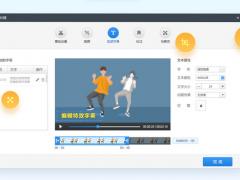
快剪輯64位電腦版_2019新版下載
- 軟件授權: 免費軟件
- 軟件類型: 國產軟件
- 軟件語言: 簡體中文
- 更新時間: 2021-11-26
- 軟件評分:
- 軟件大小: 81.78 MB
- 應用平臺: WinXP/Win7/Win8/Win10
軟件介紹 下載地址
快剪輯64位電腦版 快剪輯高速下載_2019新版下載。360快剪輯64位版是適用于64位Windows系統的360快剪輯軟件,針對64位系統做了優化,運行更穩定,視頻剪輯速度更快。360快剪輯64位電腦版專為小視頻制作者開發的一款視頻剪輯軟件,不僅擁有專業的視頻剪輯功能,還支持視頻旋轉、一鍵上傳分享等功能,此外,快剪輯64位電腦版還可以從YouTube、TED、Facebook等國外視頻網站下載視頻,幫助用戶輕松制作各種小視頻。
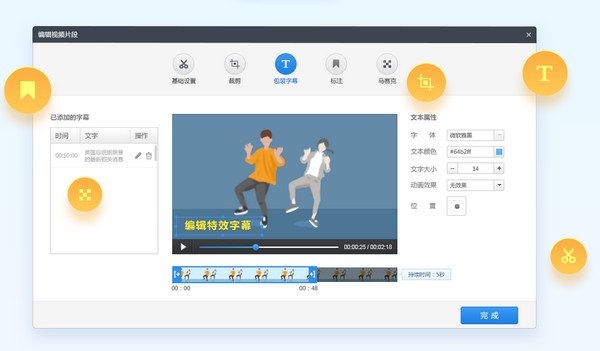
軟件特點:
可以進行全網錄制。
可以對視頻進行美化加工。
一建分享至多平臺,方便快捷。
軟件功能:
在線剪輯永久免費 無廣告更實用
市面上現存的非線性視頻編輯器非常多,但是這些軟件的使用成本并不低。用戶要么需要支付高額的下載或會員費,要么就要忍受大量夾雜其中的廣告。相較之下,“快剪輯”就顯得非常厚道,不僅能夠滿足用戶在線剪輯的實際需求,而且不含廣告,可有效提升用戶體驗和編輯效率。更重要的是,這款剪輯軟件承諾永久免費,用戶無論使用任何特效,任何模板,都不必考慮費用問題。
操作簡單易上手 新手秒變剪輯大神
對于大多數短視頻創作者來說,后期剪輯相當讓人頭疼。然而,“快剪輯”在這一方面的優勢非常明顯,用戶不需要掌握視頻剪輯的基礎知識,不需要理解“時間線”、“非線性編輯”等各種專業詞匯和技能,就能輕松成為出色的剪輯師。通過軟件自帶的模板和特效,隨心所欲地規劃設計自己的作品。
“快剪輯”支持在線剪輯和本地視頻剪輯兩種模式。如果你需要的素材來自在線視頻,那么僅需要將視頻鏈接復制到軟件內,即可實現邊看邊剪。“快剪輯”界面清晰易懂,每個按鈕都有一目了然的功能標注,小白也能秒變剪輯大神。
錄屏大小任意調節 高清畫面輕松輸出
經常看視頻的人都了解,視頻的分辨率直接影響畫面質量。“快剪輯”在線視頻編輯器可以實現在線高清錄制剪輯。無論是電影、電視劇還是綜藝節目,只要有網頁鏈接,即可錄制并輸出高分辨率的影片。而且它還可以隨意調整錄屏框的大小,方便用戶自定義調整,以獲取視頻素材。
快速美化剪輯 視頻包裝不費功夫
有趣的視頻離不開特效、創意字幕等元素。比如,谷阿莫制作解說視頻時,需要關閉電影原聲,后期添加自己音效;或者制作MV風格短視頻時,需要在視頻內添加歌曲作為背景音。這些對于零基礎的小白來說,操作起來費時又費力,但是通過“快剪輯”實現起來就非常容易。其內置的海量資源可幫助用戶快速添加多種特效,美化視頻素材,大大縮短用戶剪輯視頻的時間。
主流格式一網打盡 視頻格式任意轉換
在視頻輸出格式上,“快剪輯”覆蓋了MP4、AVI、FLV、GIF等幾乎所有主流視頻格式,用戶完全不需要單獨下載專門的視頻解碼軟件就能自由剪輯。此外,“快剪輯”支持視頻輸出格式調整,用戶可以任意轉換自己需要的視頻格式。比如,如果你想要制作一套“民國弟弟”的表情包,只需要找到在線視頻資源,調整錄屏大小進行錄制,最終輸出GIF即可。
無片頭片尾水印 個性logo隨意制作
不同于市面上其他軟件的強制添加片頭片尾,“快剪輯”允許用戶根據自己的喜好設計、添加片頭、水印、logo等。只要你有好的創意,都可以通過“快剪輯”展現出來,如果暫時沒有靈感或著急出視頻,“快剪輯”內置了眾多片頭特效,都可以免費使用,一鍵打造大片效果。此外,快剪輯還為用戶貼心設置了快速去水印、添加馬賽克等實用功能。
一鍵發布多平臺 視頻分享來去自如
通常情況下,視頻完成后需要創作者在不同的平臺上一一發布。但如果使用“快剪輯”,用戶可以一鍵選平臺,將小視頻同時發布在多個平臺上。“快剪輯”打通了愛奇藝、優酷、今日頭條等多個媒體平臺,可幫助視頻創作者的發布更快速,大量節省時間成本。
此外,小編親測發現,“快剪輯”不僅功能完備易操作,而且這個軟件自身的體積僅有40兆,幾乎不占硬盤容量,低內存消耗,超級精簡。
常見問答;
錄制完的視頻 / 導出的視頻只有聲音,沒有畫面?
①錄制完的視頻只有聲音沒有畫面:
建議您升級到最新版的瀏覽器,并在錄制的時候降低一下錄制的清晰度試一下~
②導出的視頻只有聲音沒有畫面:
建議您關閉下其他軟件,并調整下導出的清晰度或者尺寸等后,嘗試進行重新導出,如果問題未能解決請嘗試在設置中取消“導出時硬件編碼選項”再導出試試
導入素材后預覽界面白屏,怎么解決?
★如出現此類問題,請按照以下方法嘗試解決:
1)升級快剪輯到最新版本后再試一下是否還會出現該問題
2)點擊右上角“設置”,在基本設置中取消勾選播放時使用硬件編碼,完全退出快剪輯后再重新啟動,看是否還會出現該問題’
錄屏畫面卡,怎么解決?
無論是錄制視頻還是剪輯視頻都需要硬件配置相對較好的電腦才能保證操作流暢。推薦您在臺式機或非超薄的筆記本上安裝使用快剪輯。同時最好擁有i5以上的CPU和4G以上的內存。
如果您在錄制高清視頻的過程中感受到明顯卡頓,或錄制出的視頻中有缺幀、白屏等現象,可以嘗試切換到標清錄制以降低對系統性能的要求。
(補充說明:如果您的cpu型號結尾有U、Y等字樣,代表著cpu性能可能較差,無法完成高清視頻的錄制。)
使用教程:
快剪輯為視頻添加馬賽克的操作教程
1.首先便是提前導入要進行馬賽克的視頻短片素材喲。
2.然后Ctrl和E快捷鍵以編輯素材短片喲。
3.最后在彈出的窗口選擇“馬賽克”樣式喲。
4.鼠標隨意定義馬賽克區域即可喲。
5.這里便是指定馬賽克的持續時間長度喲。
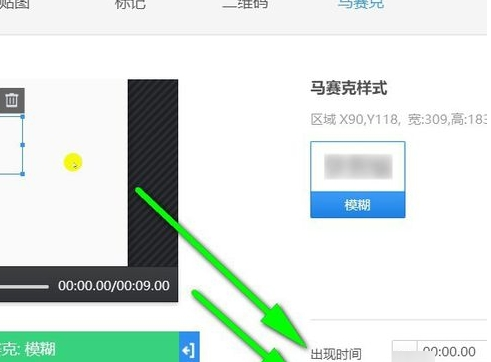
6.還有視頻下方的馬賽克持續時間條也是可以的喲。
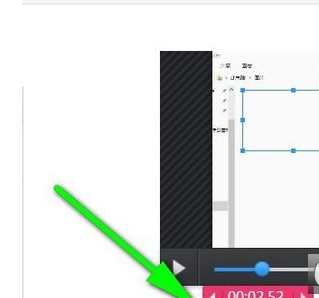
7.最后點擊完成就給視頻打完馬賽克了喲。





















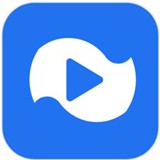










 蘇公網安備32032202000432
蘇公網安備32032202000432